Cambio de los iconos de la biblioteca
Puede cambiar el icono de la biblioteca.
1.
Haga clic en  (Admin. bibliotecas) en la cinta.
(Admin. bibliotecas) en la cinta.
 (Admin. bibliotecas) en la cinta.
(Admin. bibliotecas) en la cinta.O siga uno de los pasos que se describen a continuación.
Haga clic con el botón derecho del ratón en la Ventana de navegación y seleccione [Administración de la biblioteca]
Seleccione el menú [Archivo] > [Administración de bibliotecas]
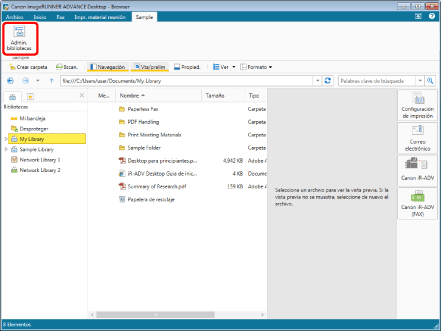
Aparecerá el cuadro de diálogo [Administración de bibliotecas].
|
NOTA
|
|
Si los comandos no aparecen en la cinta de Desktop Browser, siga uno de los pasos indicados a continuación para visualizarlos.
Esta operación también puede realizarse con los botones de herramienta de la barra de herramientas. Si no se muestran botones de herramienta en la barra de herramientas de Desktop Browser, consulte la siguiente información para visualizarlos.
|
2.
Seleccione la biblioteca cuyo icono desea cambiar en [Lista de bibliotecas registradas] y después haga clic en [Cambiar info. de registr].
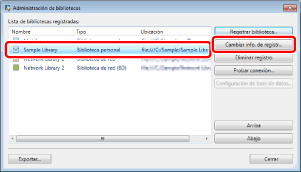
Se abre el cuadro de diálogo que permite cambiar la información registrada de la biblioteca.
3.
Configure el icono.
Para cambiar el icono de conexión:
Haga clic en [Cambiar icono] de [Imagen para estado conectado], y seleccione a continuación la imagen del icono.
Para cambiar el icono de desconexión:
Haga clic en [Cambiar icono] de [Imagen para estado desconectado], y seleccione a continuación la imagen del icono.
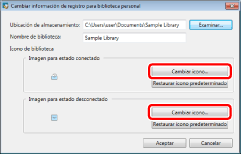
|
NOTA
|
|
Puede usar los siguientes tipos de archivo para el icono.
BMP (*.bmp)
JPEG (*.jpg/*.jpeg)
GIF (*.gif)
PNG (*.png)
Icono (*.ico)
Para restaurar los ajustes de iconos predeterminados, haga clic en [Restaurar icono predeterminado].
|
4.
Haga clic en [Aceptar].
Se modifica el icono de la biblioteca.
5.
Haga clic en [Cerrar].